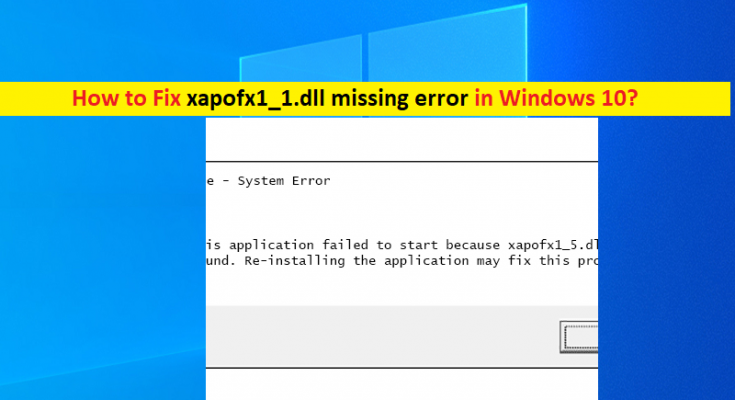Windows 10の「xapofx1_1.dllが見つかりません」エラーとは何ですか?
特定のアプリ/ゲームを起動しようとしているときにWindows10コンピューターで「xapofx1_1.dllmissing」エラーが発生した場合は、解決策を見つけることができます。ここでは、問題を解決するための簡単な手順/方法について説明します。議論を始めましょう。
「xapofx1_1.dll」:xapofx1_1.dllは、Microsoftによって設計、開発、保守されているDLL(ダイナミックリンクライブラリ)ファイルです。このDLLファイルは、Microsoft WindowsOSバージョン8以降のWindowsSDKの一部であるDirectXSDK(ソフトウェア開発ツールキット)に関連付けられています。ご存じない場合、Microsoft DirectX SDKは、Windows上でのゲーム開発のための高性能プラットフォームです。 PCのDirect3Dテクノロジにより、さまざまなデスクトッププログラムがグラフィックハードウェアを使用しています。 DirectXおよびDirectXSDKは、Windows 10OSを含むMicrosoftWindowsの重要な部分になりました。
ただし、Windows 10コンピューターで特定のアプリ/ゲームを起動しようとしたときに、「xapofx1_1.dllが見つかりません」というエラーが発生したとの報告がありました。このDLLエラーにより、Windows 10でゲームをプレイできなくなります。このエラーは、xapofx1_1.dllファイルがコンピューターにないため、プログラム/ゲームを開始できないことを示しています。エラーメッセージを見てみましょう。
「XAPOFX1_1.dllがコンピュータにないため、プログラムを開始できません。この問題を解決するには、プログラムを再インストールしてみてください。」
このエラーは、xapofx1_1.dllファイルが正しいパスにないか、削除されたことを示しています。この重要なDLLファイルを誤って削除したり、ファイルを他のフォルダ/場所に不必要に移動したりする可能性があります。また、DirectX SDKに関連付けられ、xapofx1_1.dllファイルにも関連付けられている特定のゲーム/アプリをコンピューターからアンインストールしようとした可能性があります。このような場合、不足しているDLLファイルを個別にダウンロードしてインストールし、ファイルを正しいフォルダーに配置することで、問題の修正を試みることができます。
DLLエラーの背後にある別の考えられる理由は、古いWindows OS、保留中のWindows Update、問題のあるソフトウェアのインストール、DirectXまたはDirectX SDKの破損または欠落、ファイルへのアクセス許可の不在、コンピューターのマルウェアまたはウイルスの問題などです。解決策を探しましょう。
Windows10でxapofx1_1.dll欠落エラーを修正する方法は?
方法1:「PC修復ツール」で「xapofx1_1.dllが見つからないか見つかりません」エラーを修正する
「PC修復ツール」は、DLLエラー、BSODエラー、EXEエラー、プログラム/アプリケーションの問題、マルウェアまたはウイルスの問題、システムファイルまたはレジストリの問題、その他のシステムの問題を数回クリックするだけで簡単かつ迅速に見つけて修正する方法です。このツールは、下のボタン/リンクから入手できます。
方法2:Windows10にxapofx1_1.dllファイルをダウンロードしてインストールします
この問題を解決する1つの可能な方法は、xapofx1_1.dllファイルをダウンロードし、ファイルを必要なパスに配置することです。
ステップ1:最初に、デバイスの仕様情報を収集する必要があります。これを行うには、WindowsSearchを介してWindows10で[設定]アプリを開き、右ペインの[デバイス]> [システム]に移動し、[デバイスの仕様]セクションに移動して、システムタイプが64ビットか32ビットかを確認します-少し
ステップ2:ブラウザを開いて「DLL-files.com」公式サイトにアクセスし、開いたページでxapofx1_1.dllファイルを検索し、32ビットや64ビットなどのWindowsOSバージョンに応じてファイルをダウンロードします。
ステップ3:ダウンロードしたら、Windows 10で「ファイルエクスプローラー」を開き、ダウンロードしたxapofx1_1.dllファイルを保存したダウンロードフォルダーに移動し、ファイルをコピーします。次に、「C:\ Windows \ System32」パスに移動し、コピーしたファイルをそこに貼り付けます。
ステップ4:完了したら、コンピューターを再起動して変更を確認し、エラーが発生したゲーム/アプリケーションを問題なく実行できるかどうかを確認します。
方法3:Windows10でSFCスキャンとDISMスキャンを実行する
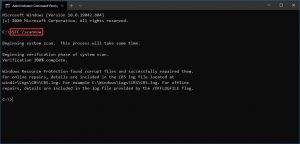
Windows 10でSFCスキャンツールを実行して、破損したシステムファイルを修復し、xapofx1_1.dllの欠落エラーを解決できます。
ステップ1:キーボードの「Windows + X」キーを押して、「管理者としてコマンドプロンプト」を選択します
ステップ2:次のコマンドを1つずつ入力し、それぞれの後に「Enter」キーを押して実行します
sfc / scannow
DISM.exe / Online / Cleanup-image / Restorehealth
ステップ3:実行したら、コンピューターを再起動し、エラーが解決されたかどうかを確認します。
方法4:Windows10ドライバーを更新する
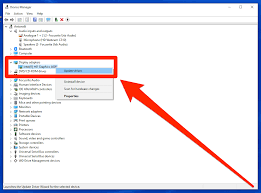
破損/古いWindowsドライバは、このDLLエラーの背後にある別の考えられる理由である可能性があります。問題を修正するために、Windows10で必要なすべてのドライバーを更新できます。
ステップ1:Windowsの検索ボックスから[デバイスマネージャー]を開き、各デバイスカテゴリを1つずつ展開して、どのデバイスに「黄色の感嘆符」が表示されているかを確認します
ステップ2:黄色のマークが付いたデバイスを右クリックし、[ドライバーの更新]を選択します。画面の指示に従って、ドライバーを更新します。同じ手順を繰り返して、不要なドライバーをすべて更新します。完了したら、コンピュータを再起動して変更を確認します
Windows10ドライバーアップデートをダウンロードまたは再インストールする[自動的に]
すべてのWindows10の更新プログラムを入手することもできます「自動ドライバー更新ツール」を使用したドライバー。このツールは、下のボタン/リンクから入手できます。
方法5:Windows 10OSを更新する
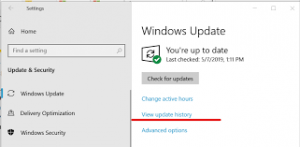
Windows 10 OSを最新バージョンに更新すると、コンピューターの問題を解決し、最新のDirectXバージョンをインストールして、パフォーマンスを向上させることができます。やってみよう。
ステップ1:WindowsSearchを介してWindows10で[設定]アプリを開き、[更新とセキュリティ]> [Windows Update]に移動して、[更新の確認]ボタンをクリックします
手順2:利用可能なすべての更新プログラムまたは保留中の更新プログラムをコンピューターにダウンロードしてインストールします。完了したら、コンピュータを再起動して変更を確認し、それが機能するかどうかを確認します。
方法6:ゲーム/アプリを再インストールします
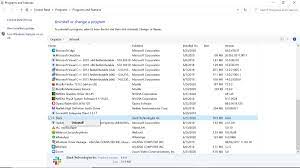
それでも問題が解決しない場合は、DLLエラーの原因となっているアプリ/ゲームをアンインストールしてから再インストールすることで、問題の修正を試みることができます。
ステップ1:Windowsサーチを介してWindows 10で「コントロールパネル」を開き、「プログラムのアンインストール>プログラムと機能」に移動し、アプリのリストでエラーの原因となったアプリ/ゲームを見つけて選択し、「アンインストール」を選択します。画面の指示に従ってアンインストールを完了し、その後、コンピューターを再起動します
ステップ2:再起動後、アプリ/ゲームをダウンロードしてコンピューターに再インストールし、再起動します。
結論
私はこの投稿がいくつかの簡単な手順/方法でWindows10のxapofx1_1.dll欠落エラーを修正する方法であなたを助けたと確信しています。あなたはそうするために私たちの指示を読んでそれに従うことができます。それで全部です。提案や質問がある場合は、下のコメントボックスに書き込んでください。